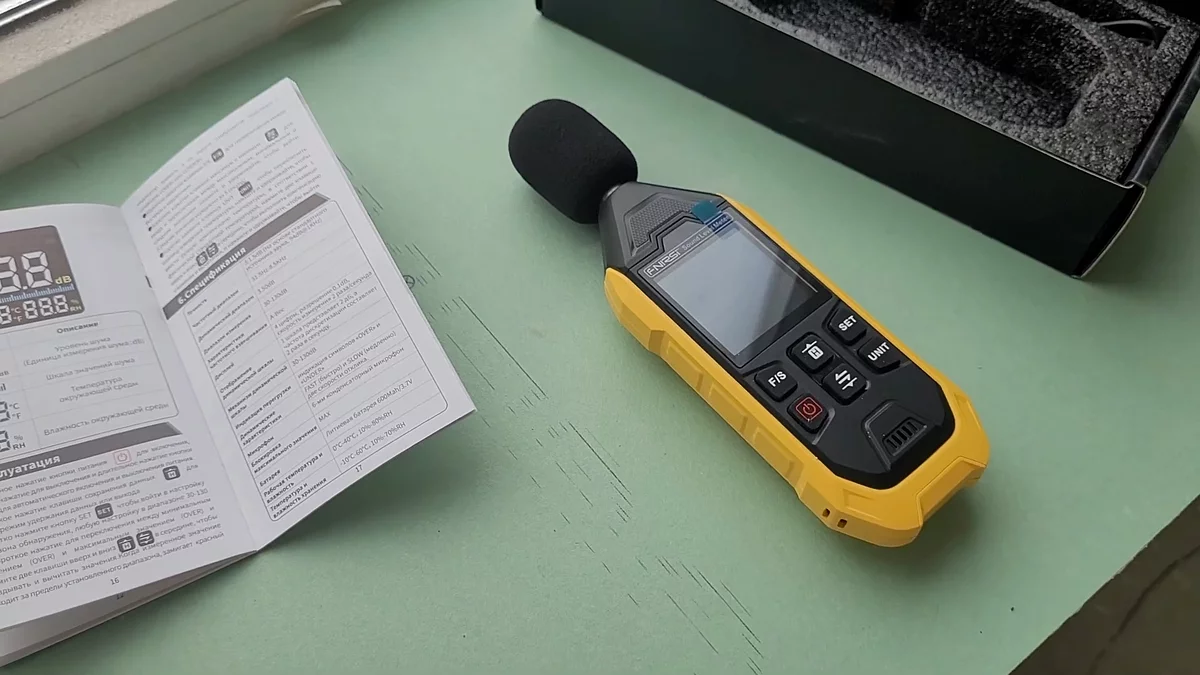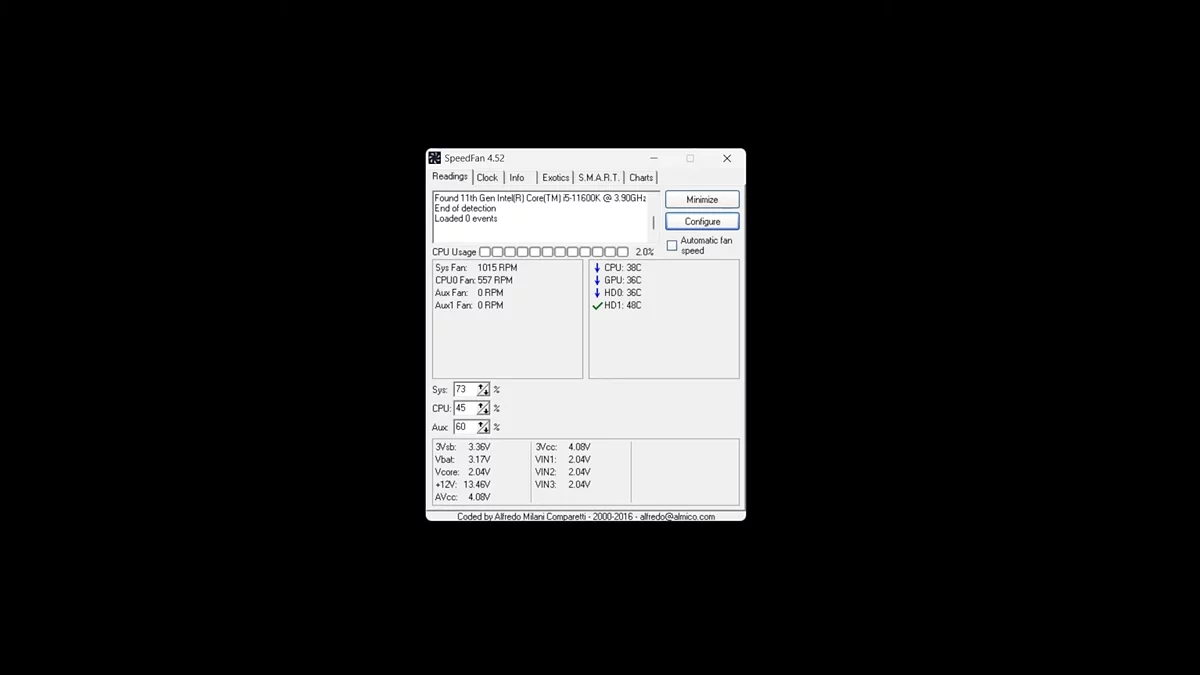Шумить комп'ютер: що робити і як виправити
Персональний комп'ютер — досить складний технічний пристрій, в якому до будь-якого відхилення від стандартних параметрів слід ставитися з обережністю та увагою. Сюди відноситься і всевозможний шум: гучний гул, тріск і скрип. Розповімо, що робити, якщо ваше пристрій раптом стало видавати незнайомі звуки, і як виправити таку проблему.
Вивчаємо причину виникнення шуму
Щоб розібратися, звідки беруться сторонні звуки, важливо спочатку зрозуміти їх причину. Якщо ви запускаєте ресурсоємні ігри або програми, такі як додатки для відеомонтажу, то посилений шум може виходити від кулерів, які працюють на повну потужність, щоб охолоджувати компоненти ПК і запобігати їх перегріву. Це цілком природно.
Звичайно, можна вручну знизити швидкість обертання вентиляторів, але це може призвести до більш серйозних проблем через перегрів. Якщо ж шум виникає без видимої причини або стає все голосніше, варто додатково перевірити пристрій.
Визначаємо джерело звуку
Існує кілька способів визначити, який саме з компонентів викликає подібний звуковий ефект. Розглянемо кожен з них.
Простий спосіб
Обережно доторкніться пальцями до центру лопатей кожного кулера. Трохи натисніть на нього. Якщо шум зник, значить, проблеми виникли саме з цим вентилятором. Якщо ні, то досліджуйте інші кулери. Будьте обережні: цей спосіб краще застосовувати тільки до корпусних компонентів і зупиняти охолодження не більше, ніж на кілька секунд.
Шумомір
Якщо у вас є такий датчик, то скористайтеся ним за призначенням. Якщо його немає, рекомендуємо завантажити будь-який додаток для телефону або розумних годинників з відповідним функціоналом. По черзі підносьте вимірювач до всіх деталей вашого ПК, щоб визначити, які з них видають найбільш гучний звук.
Сторонні утиліти
Встановіть спеціальну утиліту, яка допоможе відрегулювати роботу кулера і зрозуміти, який компонент вийшов з ладу. Однією з таких є SpeedFan. По черзі вимикайте вентилятори, щоб знайти несправний. Однак для цього вам потрібно знати їх номера і назви.
Устраняємо несправності
В залежності від знайденого джерела шуму, виберіть один з способів нижче. В рідкісних випадках спробуйте відразу кілька з них.
Поставте системний блок на рівну поверхню
Якщо всевозможні перевірки не дали точного результату, а звук іноді нагадує вібрацію, то перевірте, стійко чи стоїть ваш системний блок і не пошкодилася одна з ніжок. Він може трохи качатися. Підкладіть щось під одну з них або поставте системний блок на м'яку поверхню, наприклад, килим.
Перевірте якість збірки
Іноді ви можете чути неприємний шум, оскільки деталі в корпусі закріплені неправильно відносно один одного або всередині хаотично розташовані проводи, через що повітря на шляху стикається з перешкодами і розсіюється, що лише прискорює швидкість обертання. Перевірте основні кріплення, а в другому варіанті акуратно розмістіть всі допоміжні об'єкти.
Перевірте кулери процесора, блоку живлення або корпусу
Якщо ви з'ясували, що джерело проблеми — система охолодження процесора, то подальші дії залежать від її віку. Якщо кулер нещодавно придбаний, можливо, він був обраний неправильно і його TDP не відповідає аналогічним показникам процесора або інших компонентів. Якщо ж він служить вам вже довгий час, можливо, просто варто його замінити.
Якщо вентилятор ще в робочому стані, почніть з його очищення від пилу, яка часто стає причиною посиленого шуму. Акуратно пройдіться по лопатях пензлем з м'яким ворсом, а важкодоступні місця обробіть за допомогою балонів зі стисненим повітрям. В крайніх випадках можна скористатися спеціальним пилососом, але дійте обережно.
Однією з причин проблем може бути термопаста, яка висохла. Скористайтеся новою, не забуваючи при підборі про показники теплопровідності.
Якщо чистка не позбавляє від неприємного звуку, спробуйте змазати кулер, акуратно діставши його основну частину, з валом крильчатки. Вам підійде машинне масло або спеціальна універсальна змазка для господарських потреб.
Інші можливі проблеми, в більшості випадків, що вимагають заміни зламаних деталей:
- Несправні підшипники;
- Порушена геометрія обертання, що викликано поломкою крильчатки;
- Збій у BIOS через нестачу живлення в CMOS-мікросхемі.
Розберіться з кулером відеокарти
Також варто очистити від пилу кулери графічної карти, використовуючи пензлик з м'яким ворсом і балони зі стисненим повітрям. Важно пам'ятати, що розбирати відеокарту не слід, навіть якщо ви плануєте витягти кулер, оскільки це може пошкодити пристрій. Якщо після очищення шум не зник, рекомендуємо звернутися до виробника для подальшої діагностики.
Протестуйте жорсткий диск
HDD, як правило, видають шум під час роботи, але якщо ви чуєте тріск або писк, це, скоріше за все, свідчить про те, що їх термін служби підходить до кінця. Рекомендується переписати всі дані на зовнішній носій і перевірити диск за допомогою спеціалізованих утиліт, таких як HDD Scan. При необхідності зверніться в сервісний центр для заміни або придбайте новий диск.
З SSD все набагато простіше: в більшості випадків сторонні шуми означають проблеми з шиною підключення та конекторами, оскільки через конструкцію там більше особливо нічому шуміти.
Допис створений користувачем
Кожен може створювати пости на VGTimes, це дуже просто - спробуйте!-
![]() Де знайти всю зброю в The Last of Us: Part 2 — гайд
Де знайти всю зброю в The Last of Us: Part 2 — гайд -
![]() Де знайти всі модифікації (журнали) для прокачки навичок у The Last of Us: Part 2 — гід
Де знайти всі модифікації (журнали) для прокачки навичок у The Last of Us: Part 2 — гід -
![]() The Last of Us: Part 2 — як знайти дивний артефакт і отримати трофей «Реліквія магів»
The Last of Us: Part 2 — як знайти дивний артефакт і отримати трофей «Реліквія магів» -
![]() Де знайти всі кобури для зброї в The Last of Us: Part 2 — гід
Де знайти всі кобури для зброї в The Last of Us: Part 2 — гід -
![]() Усі коди від сейфів у The Last of Us: Part 2 — гайд
Усі коди від сейфів у The Last of Us: Part 2 — гайд